DISM命令在Win8/win8.1下的应用
DISM就是部署映像服务和管理 (DISM.exe) 用于安装、卸载、配置和更新脱机 Windows(R) 映像和脱机 Windows 预安装环境 (Windows PE) 映像中的功能和程序包。Windows 8 ADK工具中的DISM 取代了多个Windows 7时的AIK工具,包括 PEImg、Intlcfg、程序包管理器和 ImageX。以下这些跟映像处理关系最多的命令,原先有一大部分是imagex来处理的,现在统一由DISM来完成,而原先的版本服务、语言处理、驱动和程序添加等工作还是由DISM来完成。但这并不意味着IMAGEX都不能用了,在ADK安装目录中,我们仍然可以看到新版本的IMAGEX.EXE,如果你觉得有些处理使用DISM不是很顺畅的话,你可以偿试使用IMAGEX工具。输入"IMAGEX.EXE /?"(双引号内)就可以获得IMAGEX的使用帮助。
平时我们解压文件都是通过第三方工具,例如WinRAR等。但在Win8/8.1系统中使用install.wim文件解压时会出现文件损坏的错误提示,这是由于这些解压工具还不支持这种格式,这时我们就可以通过dism命令来解压文件。下面是小编今天带来的解压install.wim文件相关教程,希望能够帮助到大家,下面就跟小编一起来看看吧
步骤如下:
一、检查镜像版本:
镜像中包含多个版本,需要确认自己需要的版本,我的镜像路径是"F:win8.1sourcesinstall.wim",则执行下面命令:dism /get-wiminfo /wimfile:"F:win8.1sourcesinstall.wim"
如下图所示,版本1是Win8 Pro版本2是windows8标准版,我是Win8 Pro自然选1。
二、解压镜像:
我要将install.wim文件解压到c:111文件夹中,为此执行命令:dism /mount-wim /wimfile:"F:win8.1sourcesinstall.wim" /index:1 /mountdir:c:111 命令完成后打开c:111如图所示解压完成,可以选择复制需要的文件了。 三、卸载镜像:
完成提取文件后不再需要可以卸载,卸载前先关闭镜像文件夹,再执行命令:dism /unmount-wim /MountDir:c:111 /discard 命令完成后,c:111就会变成空文件夹。 通过上面的操作,我们就成功地解压了install.wim文件。
步骤如下:
一、检查镜像版本:
镜像中包含多个版本,需要确认自己需要的版本,我的镜像路径是"F:win8.1sourcesinstall.wim",则执行下面命令:dism /get-wiminfo /wimfile:"F:win8.1sourcesinstall.wim"
如下图所示,版本1是Win8 Pro版本2是windows8标准版,我是Win8 Pro自然选1。
二、解压镜像:
我要将install.wim文件解压到c:111文件夹中,为此执行命令:dism /mount-wim /wimfile:"F:win8.1sourcesinstall.wim" /index:1 /mountdir:c:111 命令完成后打开c:111如图所示解压完成,可以选择复制需要的文件了。 三、卸载镜像:
完成提取文件后不再需要可以卸载,卸载前先关闭镜像文件夹,再执行命令:dism /unmount-wim /MountDir:c:111 /discard 命令完成后,c:111就会变成空文件夹。 通过上面的操作,我们就成功地解压了install.wim文件。
需要注意的是,处理32位系统的最好在32位系统环境运行,处理64位系统的最好在64位系统环境执行,这方面DISM命令比较挑剔,IMAGEX相对自由些。
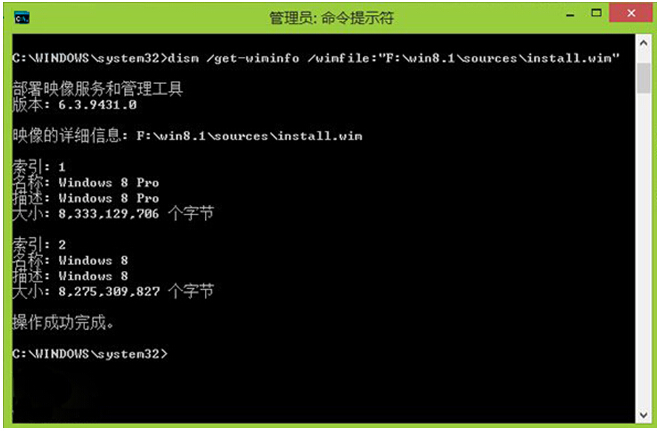
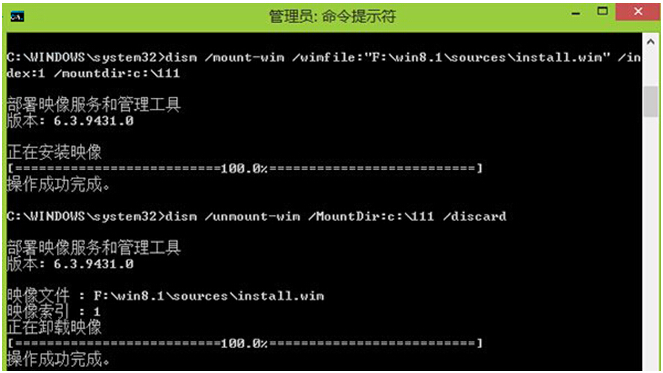










 苏公网安备32032202000432
苏公网安备32032202000432